Drucken von einem PC
Wenn die Zugriffskontrolle aktiviert ist, geben Sie beim Drucken von einem PC aus Benutzerinformationen in den Druckertreiber ein, um zu drucken.
Bei Windows
Als Beispiel wird das Verfahren mit Nutzung des Memopads und des PCL-Druckertreibers verwendet.
- Wählen Sie [Print (Drucken)] aus dem Menü [File (Datei)].
- Wählen Sie unter [Select Printer (Drucker wählen)] den gewünschten Druckertreiber aus und klicken Sie auf [Preferences (Einstellungen)].
- Wählen Sie die Registerkarte [Extend (Erweitern)].
Klicken Sie auf [User Authentication (Benutzer-Authentisierung)].
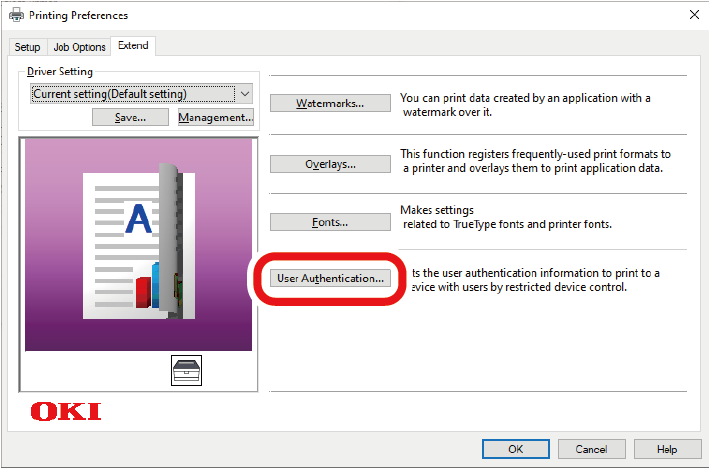
Stellen Sie [User name (Benutzername)] und [Password (Kennwort)] des Benutzers als Benutzerauthentifizierungsinformationen und [Authentication Type (Authentifizierungsart)] ein, um das Authentifizierungsziel und den Authentifizierungsmodus des Benutzers anzugeben.

- [Password (Kennwort)], [Authentication Type (Authentifizierungsart)] und [Use User Authentication (Benutzerauthentifizierung verwenden)] werden möglicherweise nicht auf dem Bildschirm angezeigt, abhängig von der Einstellung von [User Authentication Optionen (Benutzer-Authentifizierungsoptionen)] auf der Registerkarte [Device Options (Geräteoptionen)].
Aktivieren Sie [Use User Authentification (Benutzerauthentifizierung verwenden)], wenn es angezeigt wird.

- Deaktivieren Sie [Use User Authentication (Benutzerauthentifizierung verwenden)], wenn die PIN des Job Accounting Clients als Benutzer-Authentifizierungsinformation verwendet wird.
Geben Sie Benutzername und Benutzerkennwort ein.
Der Benutzername kann abhängig von der Einstellung von [User Authentication Options (Benutzer-Authentifizierungsoptionen)] auf der Registerkarte [Device Options (Geräteoptionen)] als Anmeldename festgelegt werden.
Aktivieren Sie [Use logon name as user name (Anmeldename als Benutzername verwenden)], um den Windows-Anmeldenamen als Benutzernamen zu verwenden.- Falls [Authentification Type (Authentifizierungsart)] angezeigt wird, wählen Sie das Authentifizierungsziel und den Authentifizierungsmodus des Benutzers aus der Liste aus.
- Auto: Befolgt die Methode zum Anmelden bei Windows. Die Authentifizierung erfolgt über [Server LDAP (Server LDAP)], wenn Sie in einer Domäne angemeldet sind, oder über [Device Local (Lokales Gerät)], wenn Sie an einem lokalen PC angemeldet sind.
- Lokales Gerät: Die Authentifizierung erfolgt mit den auf dem Gerät gespeicherten Benutzerinformationen.
- Server LDAP: Die Authentifizierung erfolgt mit den mit LDAP auf dem Server gespeicherten Benutzerinformationen.
- Server Kerberos: Die Authentifizierung erfolgt mit den mit Kerberos auf dem Server gespeicherten Benutzerinformationen.

- Der Standard-Authentifizierungstyp kann unter [User Authentification Options (Benutzer-Authentifizierungsoptionen)] auf der Registerkarte [Device Options (Geräteoptionen)] eingestellt werden.
Klicken Sie auf [OK].
Geben Sie gegebenenfalls andere Einstellungen an und klicken Sie auf [OK].
Klicken Sie auf dem Bildschirm [Print (Drucken)] auf [Print (Drucken)].
Details zur Benutzerauthentifizierung einstellen
Stellen Sie die Details zur Benutzerauthentifizierung des Druckertreibers auf der Registerkarte [Device Options (Geräteoptionen)] oder [Device Settings (Geräteeinstellungen)] in den Druckereigenschaften ein.
Öffnen Sie „Geräte und Drucker“.
- Klicken Sie mit der rechten Maustaste auf das Symbol [OKI C650*] und wählen Sie anschließend [Printer Properties (Druckereigenschaften)].
* Treibertypen (z. B. PCL6/PS) - Wählen Sie beim Windows PCL-Druckertreiber die Registerkarte [Device Options (Geräteoptionen)] und klicken Sie auf [User Authentication Options (Benutzer-Authentifizierungsoptionen)]. Wählen Sie beim Windows PS-Druckertreiber [Device Settings (Geräteeinstellungen)] und wählen Sie [Installable Options (Installierbare Optionen)].
- Gibt die Details zur Benutzerauthentifizierung an.
Methode der Benutzerauthentifizierung für jeden Benutzer einstellen: Zeigt im Bildschirm mit den Einstellungen für die Benutzerauthentifizierung die Option [Use User Authentication (Benutzerauthentifizierung verwenden)] an, damit Sie festlegen können, ob die Benutzerauthentifizierung verwendet werden soll oder nicht.

- Wenn [Set User Authentication Options for each user (Benutzerauthentifizierungsoptionen für jeden Benutzer einstellen)] deaktiviert ist, wird die Benutzerauthentifizierung verwendet und der Authentifizierungstyp folgt der Methode zum Anmelden bei Windows. Die Authentifizierung erfolgt über [Server LDAP (Server LDAP)], wenn Sie in einer Domäne angemeldet sind, oder über [Device Local (Lokales Gerät)], wenn Sie an einem lokalen PC angemeldet sind.
- Um eine PIN im Popup-Modus des Job Accounting Clients als Benutzerauthentifizierungsinformationen zu verwenden, aktivieren Sie [Set User Authentication Options for each user (Benutzerauthentifizierungsoptionen für jeden Benutzer einstellen)].
- Geben Sie die Benutzer-Authentifizierungsinformationen beim Drucken ein: Öffnet die Benutzer-Authentifizierungseinstellungen für jeden Druckauftrag. Nutzen Sie diese Option, um den tatsächlichen Benutzer jedes Druckauftrags in einer Umgebung anzugeben, in der mehrere Benutzer dasselbe Anmeldekonto auf demselben PC nutzen.
Dies kann nicht eingestellt werden, wenn [Set User Authentication Options for each user (Benutzerauthentifizierungsoptionen für jeden Benutzer einstellen)] aktiviert ist. - Authentifizierungstyp: Legt den Authentifizierungstyp in den Benutzerauthentifizierungseinstellungen fest.
- Standard-Authentifizierungstyp: Gibt den Standardauthentifizierungstyp an, wenn der Authentifizierungstyp nicht festgelegt werden kann.
- Klicken Sie beim Windows PCL-Druckertreiber auf [OK].
- Klicken Sie auf [OK].
Für macOS
Hier ist ein Beispiel mit Text Edit.
- Wählen Sie [Print (Drucken)] aus dem Menü [File (Datei)].
- Wählen Sie den Druckertreiber für dieses Gerät.
- Wählen Sie [User Authentication (Benutzer-Authentisierung)] aus dem Bedienfeldmenü.
Aktivieren Sie [Use User Authentification (Benutzerauthentifizierung verwenden)].
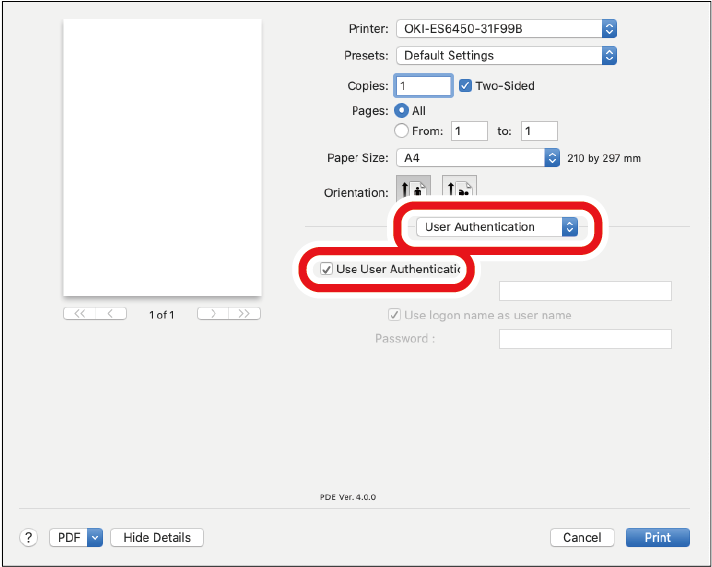

- Deaktivieren Sie [Use User Authentication (Benutzerauthentifizierung verwenden)], wenn die PIN des Job Accounting Clients als Benutzer-Authentifizierungsinformation verwendet wird.
- [User Name (Benutzername)] und [Password (Kennwort)] eingeben.
Aktivieren Sie [Use logon name as user name (Anmeldename als Benutzername verwenden)], um den Anmeldenamen als Benutzernamen zu verwenden. - Falls [Authentification Type (Authentifizierungsart)] angezeigt wird, wählen Sie das Authentifizierungsziel und den Authentifizierungsmodus des Benutzers aus der Liste aus.
- Auto: Befolgt die Methode zum Anmelden bei macOS. Die Authentifizierung erfolgt über [Server LDAP (Server LDAP)], wenn Sie in einer Domäne angemeldet sind, oder über [Device Local (Lokales Gerät)], wenn Sie nicht in einer Domäne angemeldet sind.
- Lokales Gerät: Die Authentifizierung erfolgt mit den auf dem Gerät gespeicherten Benutzerinformationen.
- Server LDAP: Die Authentifizierung erfolgt mit den mit LDAP auf dem Server gespeicherten Benutzerinformationen.
- Server Kerberos: Die Authentifizierung erfolgt mit den mit Kerberos auf dem Server gespeicherten Benutzerinformationen.
- Nehmen Sie die zum Drucken erforderlichen Einstellungen vor.
- Klicken Sie auf [Print (Drucken)].
Bei der Verwendung des Authentifizierungstyps
- Wählen Sie im Apple Menü [System Preferences (Systemeinstellungen)].
- Klicken Sie auf [Printers & Scanners (Drucker & Scanner)].
- Wählen Sie dieses Gerät aus und klicken Sie auf [Options and Supplies (Optionen und Zubehör)].
- Überprüfen Sie die zu verwendende Funktion auf der Registerkarte [Options (Optionen)].
- Geben Sie den Standardauthentifizierungstyp an und klicken Sie auf [OK].

